Realtek 8812AU er et trådløst chipset, der kanhåndtere netværksforbindelser i vekselstrøm (5 GHz,) og mindre 2 GHz-forbindelser. Chipsættet er mest bemærkelsesværdigt i brug i Netgear A6100 USB WiFi-adapter. Som standard fungerer dette trådløse chipset ikke på Linux via open source-drivere i kernen. Det har dog support til Ubuntu Linux, da der er ikke-frie drivere, som operativsystemet vil konfigurere under den indledende installationsproces. Bortset fra Ubuntu's support til A6100 har andre Linux-distributioner stort set ingen support.
Da der ikke er særlig god støtte tilNetgear A6100 USB WiFi-adapter som standard på Linux, brugere, der ønsker at bruge Realtek 8812AU WiFi-kortet på Linux, skal manuelt installere driverne i deres egen Linux-kerne. I betragtning af hvor svært det kan være at installere drivere på Linux, viser vi dig en nem, trin for trin, hvordan du aktiverer det.
Bemærk: disse instruktioner fungerer med alle USB WiFi-enheder, der bruger Realtek 8812AU-chipset.
Indstil bygningsmiljøet
Realtek 8812AU WiFi-driver til Linux kræver, at den bygges ud fra kildekode. Før du downloader driveren, skal du installere de nødvendige softwarepakker til byggetid.
Installation af byggetidspakker på Linux kræver terminalen. Tryk på for at åbne et terminalvindue Ctrl + Alt + T eller Ctrl + Skift + T på tastaturet. Når du først har adgang til kommandolinjen, skal du følge installationsinstruktionerne, der svarer til din Linux-distribution nedenfor.
Ubuntu
Klik på "Software & opdateringer" og vælg "Yderligere drivere." Herfra vil du nemt kunne installere WiFi-drivere til denne enhed uden behov for at opbygge koden fra kilden.
Debian
sudo apt-get install build-essential git dkms -y
Arch Linux
sudo pacman -S dkms base-devel
Fedora
sudo dnf install dkms kernel-devel kernel-headers git sudo dnf groupinstall "Development Tools"
OpenSUSE
sudo zypper in -t pattern devel_C_C++ devel_kernel sudo zypper install dkms git
Download driverfilerne
Realteks 8812AU-driverfiler findes på internettet og hostes via GitHub. For at få de nødvendige driverfiler til at lave WiFi-kort med Realtek 8812AU-chipset fungerer på Linux skal du bruge git klon kommando nedenfor.

git clone https://github.com/gnab/rtl8812au.git /usr/src/8812au-4.2.2/
Lad filerne downloades til mappen “/usr/src/8812au-4.2.2/”. De skal gå til dette bibliotek, ellers fungerer driveren, når den først er installeret, ikke med DKMS. Når alt er downloadet, skal du bruge CD kommando til at flytte din terminalsession til "/usr/src/8812au-4.2.2/" -mappen.
cd /usr/src/8812au-4.2.2/
At oprette drivere og installere dem på Linux kræver rodrettigheder. For at få rodrettigheder med din nuværende bruger skal du bruge sudo -s kommando, da det vil beholde kommandolinjens shell i det aktuelle arbejdsmappe, men skifte til rod for brugeren.
sudo -s
Bruger cp kommando, kopier den inkluderede ”8812au.ko” -driverfil til modulkataloget for den Linux-kerne, du aktuelt kører. For at gøre det nemt har vi tilføjet $ uname -r kommando. Det registrerer kerneoplysningerne automatisk.
cp 8812au.ko /lib/modules/$(uname -r)/kernel/drivers/net/
Når driverfilen er på det rigtige sted, skal du køre depmod kommando.
depmod
Løb depmod skulle tage et par sekunder, og ingen output skal udskrives i terminalen. Når det er gjort, kan terminalen bruges igen.
På dette tidspunkt skal USB-driveren være oppe ogkører, og der er ikke behov for at gå længere, hvis du ikke har brug for DMKS. Vær dog opmærksom på, at springing af DKMS-trinnene betyder, at driveren skal installeres manuelt efter hver kerneopdatering.
DKMS opsætning
DKMS (Dynamic Kernel Module Support) er enrammer for Linux-kernen, der tillader tredjeparts Linux-kernemoduler (som denne WiFi-driver) automatisk at blive geninstalleret hver gang Linux-kernen modtager en ny opdatering.
Det er en fremragende idé at indstille denne driver i DKMS, og det vil kræve meget af hovedpinen at opsætte din Netgear AC1600 USB-enhed eller enhver anden WiFi USB-enhed ved hjælp af Realtek 8812AU-chipset.
For at starte DMKS-opsætningen skal du tilføje 8812au-modulet til DKMS-systemet med dkms tilføje kommando.
dkms add -m 8812au -v 4.2.2
Efter tilføjelse af modulet med tilføje kommando, er det tid til at opbygge det i Linux-kernen. Opbygning gennem DKMS udføres med dkms build kommando.
dkms build -m 8812au -v 4.2.2
Bygning bør ikke tage lang tid, da modulet allerede er installeret på systemet. Hvis du støder på fejl i terminalen under opbygningen, skal du genstarte din Linux-pc og prøve dkms build kommandoen igen, og alt skal fungere fint.
Når modulet er bygget med DKMS, kan du installere det vha DKMS.
sudo dkms install -m 8812au -v 4.2.2
Med alle DMKS-tingene ude af vejen, skal du bruge ekko kommando nedenfor for at sikre, at driveren automatisk indlæses ved opstart.
echo 8812au | sudo tee -a /etc/modules
Hvis du antager, at du har fulgt alle trinene korrekt, skal dit Realtek 8812AU WiFI-kort fungere perfekt på Linux!

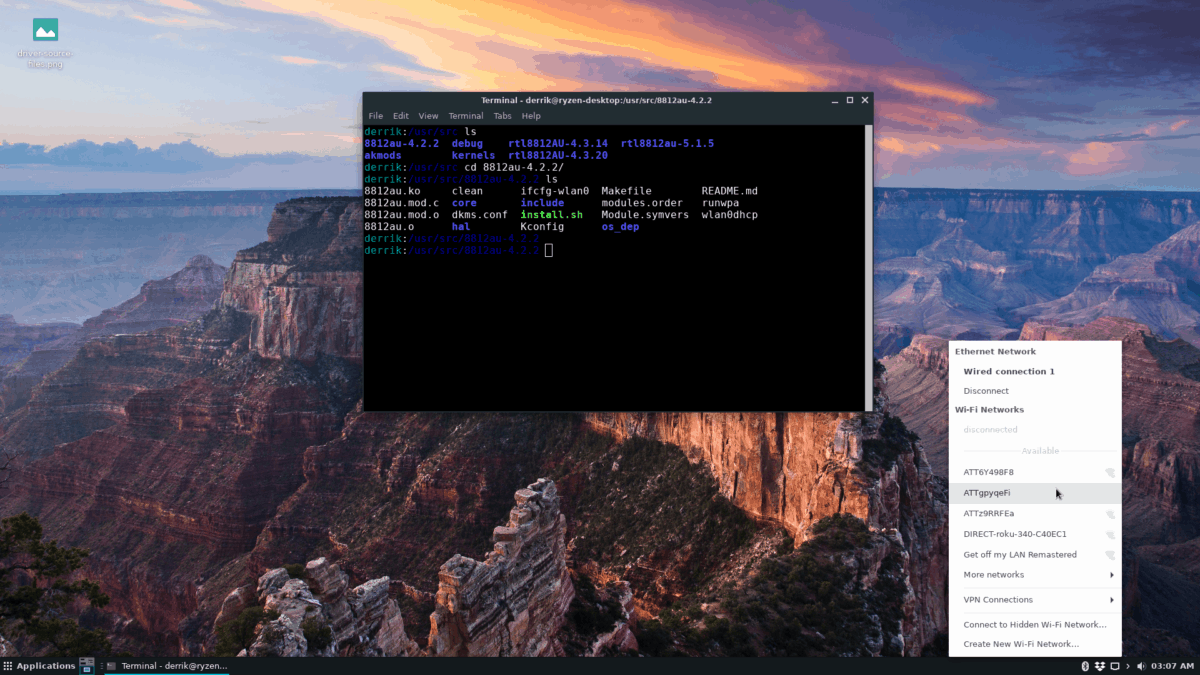












Kommentarer